1、如果想禁止U盘启动电脑,我们可以直接通过修改CMOS参数来实现。如图所示,在电脑出现启动第一画面时,根据”Press Del to Setup”提示按键盘的“Del”进入CMOS设置界面。

2、从显示的CMOS设置界面中,找到”CMOS Standard Setup“(CMOS基本设置)”选项,按键盘的确定键进入。

3、在其基本CMOS设置界面中,找到“第一启动”或“第二启动”选项,将其设置为除了“可移动磁盘”之外的启动方式即可。
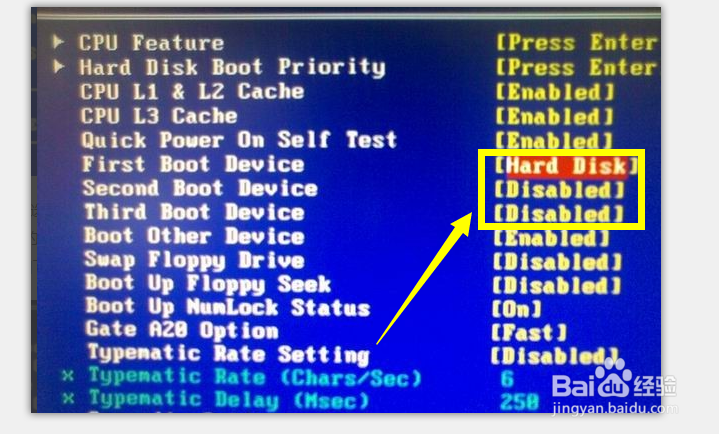
4、最后我们还需要对CMOS的更改进行保存,同时为了防止意外情况或恶意修改CMOS造成的问题,建议同时设置CMOS访问密码。
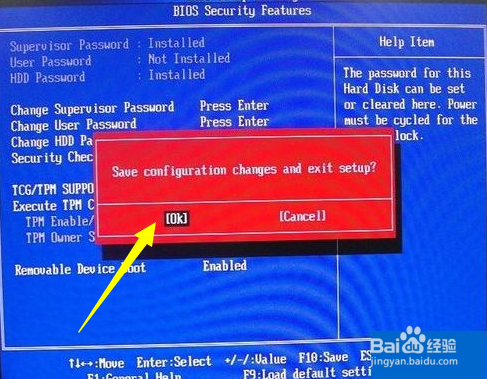

5、由于通过CMOS修改参数,以阻止U盘启动电脑存在一定的局限性,其安全性本身并不高,而且无法阻止通过U盘在Windows界面下安装系统的功能,对此我们可以借助专门用于对计算机系统进行保护的工具来实现,通过百度搜索下载大势至电脑文件防泄密软件进行安装。

6、安装并运行大势至电脑文件防泄密软件后,可以按键盘上的组合键Alt+F2来唤醒程序主界面,在“操作系统控制”栏目中,勾选“禁止U盘启动电脑”项,即可实现一键式禁止U盘启动电脑的操作。
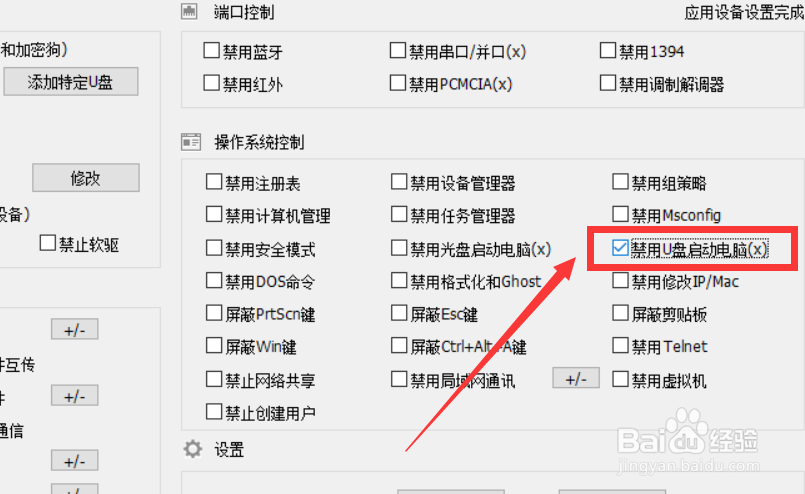
7、同时我们还可以针对接入电脑的U盘进行控制,如图所示,在“存储设置控制”栏目中,可以针对特定的U盘进行授权访问,也可以控制电脑与U盘之间的文件的传输方式及方向问题。
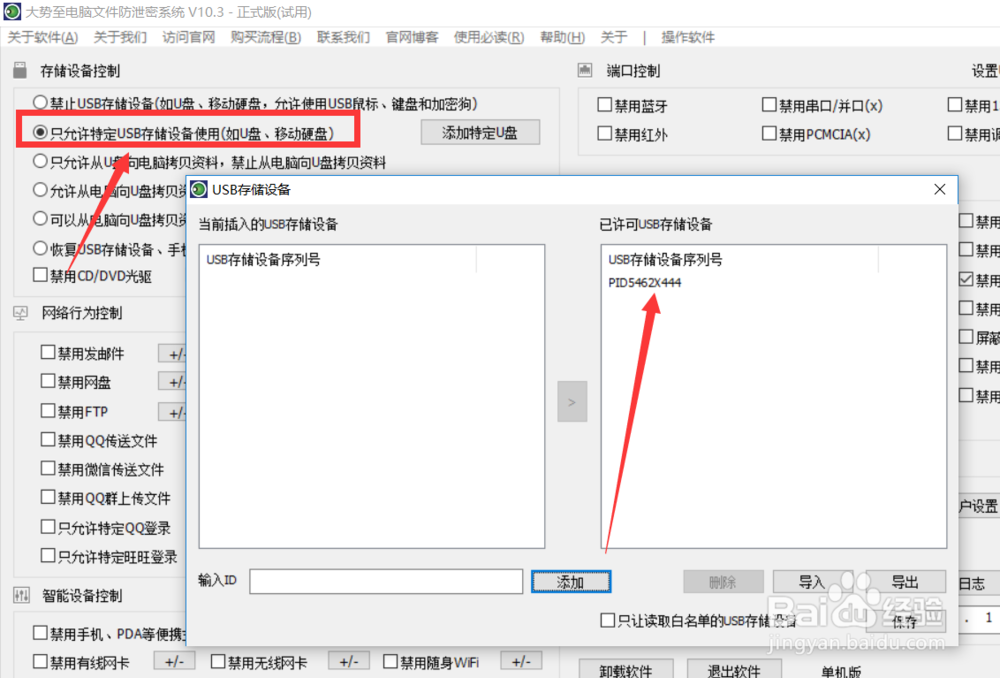
8、此外,利用此工具可以对电脑中运行的程序进行限制,以阻止特定特定的运行。作为一款功能强大的局域网电脑瀚柏围歪安全防护软件,”大势至电脑文件防泄密系统“可以实现对电脑文件的全面保护,具体而言,利用该工具可以针对”存储设备进行管理“、”网络行为管理“、”智能接入设备管理“、”计算机接口“和”操作系统“进行管理,原本需要通过修改”组策略“或”注册表“才能完成的功能,现在只需要在软件界面中进行勾选即可实现对应的操作。
